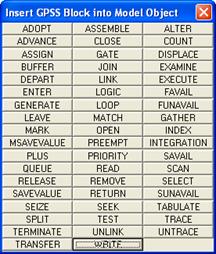|
Закрытие файла. Сохранение файла в текущем каталоге. Сохранение файла в другом каталоге. Установка параметров принтера и печати
|
|
|
|
Закрытие файла
Пункт выпадающего меню Close закрывает активное окно, то есть окно текущей программы, и система переходит к предыдущему окну. Если какая-либо из моделей подвергалась модификации, то при закрытии файла появиться диалоговое окно сообщения GPSSW, в котором спрашивается, надо ли сохранять изменения в файле. Если документ не модифицировался, соответствующее окно просто закроется.
Сохранение файла в текущем каталоге
Выбор пункта Save (Ctrl+S) сохраняет файл под тем же именем. Данным пунктом рекомендуется пользоваться периодически при подготовке сложных моделей. Это позволяет сохранить все изменения в документах и избежать потери данных.
Если сохраняется только что созданный файл, то появится стандартное диалоговое окно Save As, в котором появится список текстовых файлов.
Если сохраняется файл, который уже имеет имя, то соответствующее диалоговое окно не вызывается. У пункта Save есть на стандартной панели инструментов дублирующая кнопка с изображением дискеты.
Сохранение файла в другом каталоге
Выбор пункта Save As … вызывает диалоговое окно Save As, с помощью которого можно сохранять файл под новым именем и в новом месте, в другом формате.
Установка параметров принтера и печати
Выбор пункта Print … (Ctrl+P) вызывает диалоговое окно Print для ввода имени принтера, числа копий и ряда других установок.
У пункта Print … есть на стандартной панели инструментов дублирующая кнопка с изображением принтера.
Пункт выпадающего меню Print Setup … (Настройка принтера) используется для установки параметров для бумаги и ряда других установок.
Связь с Internet
Пункт Internet включает два пункта:
§ Download Notices (Загрузка объявлений)
|
|
|
§ GPSS Web Page …(Web – страница GPSS) вызывает диалоговое окно с общей информацией от фирмы по системе GPSS.
Выход из системы GPSSW
Пункт Exit обеспечивает выход из системы GPSS. Перед выходом из системы необходимо, чтобы все загруженные ранее окна, содержимое которых подвергалось редактированию и модификации, были сохранены на диске, тогда при выборе пункта Exit можно наблюдать последовательное исчезновение окон.
Меню Edit
Выбор пункта Edit (Правка) главного меню или нажатие комбинации клавиш Alt+E вызывает выпадающее меню редактирования (рис. 1. 5).
Для выполнения того или иного действия можно воспользоваться следующими командами из этого меню:
§  Undo (Отменить) или нажатие комбинации клавиш Ctrl+Z отменяет последнюю из выполненных команд;
Undo (Отменить) или нажатие комбинации клавиш Ctrl+Z отменяет последнюю из выполненных команд;
§ Cut (Вырезать) или нажатие комбинации клавиш Ctrl+X удаляет выделенный фрагмент текста и помещает его в буфер обмена данными;
§ Сору (Копировать) или нажатие комбинации клавиш Ctrl+C копирует выделенный фрагмент текста и помещает его в буфер обмена данными;
§ Paste (Вставить) или нажатие комбинации клавиш Ctrl+V вставляет содержимое буфера обмена данными в текущую позицию курсора в окне текстового редактора;
§ Insert Line (Вставить строку) или нажатие комбинации клавиш Ctrl+I вставляет строку в программу; рис 1. 5. Выпадающее меню пункта Edit главного меню
§ Delete Line (Удалить строку) или нажатие комбинации клавиш Ctrl+D удаляет выделенную строку программы;
§ Font... (Шрифт) вызывает диалоговое окно для выбора шрифта;
§ Expression Window. .. (Окно выражения) вызывает " диалоговое окно Edit Expression Window (Окно редактирования выражения);
|
Рис 1. 6. Диалоговое окно Insert GPSS Blocks into Model Object |
§ Plot Window... (Окно графика) вызывает диалоговое окно Edit Plot Window (Окно редактирования графика);
|
Рис 1. 7. Всплывающее меню Insert Experiment |
§ Insert GPSS Blocks. .. (Вставить блоки GPSS) вызывает диалоговое окно, в котором можно выбрать щелчком мыши нужный блок GPSS (рис. 1. 6); Insert Experiment (Вставить эксперимент) вызывает всплывающее меню для выбора соответствующего эксперимента (рис. 1. 7).
|
|
|
Всплывающее меню включает два пункта:
Screening. .. (Экранный) вызывает диалоговое окно Screening ExperimentGenerator;
Optimizing. .. (Оптимизация) вызывает диалоговое окно OptimizingExperiment Generator;
§ Settings... (Установки) вызывает диалоговое окно SETTINGS, в ко тором можно определить те или иные установки системы (рис. 1. 8).
| Рис. 1. 8. Диалоговое окно SETTINGS с открытой вкладкой Simulation для файла под именем Anova |
Диалоговое окно SETTINGS, в свою очередь, включает пять вкладок для обеспечения соответствующих установок:
• Simulation (Моделирование);
• Reports (Отчеты);
• Random Numbers (Случайные числа);
• Function Keys (Функциональные клавиши);
• Expressions (Выражения).
|
|
|